Entsperre Dein Handy
Öffne den App-Store
Suche die forjo App und klicke "Laden"
Prüfe, ob die kostenlose Apple-App "Kurzbefehle“ auf Deinem Handy installiert ist
Nur wenn App "Kurzbefehle" nicht installiert: bitte im App-Store suchen und laden
Wenn Kurzbefehle-App installiert bitte forjo App starten
Die forjo App fragt, ob sie Dir Nachrichten schicken darf. Bitte "Erlauben" drücken
Nachdem die forjo App gestartet ist (und auf der Konfigurationsseite ist), klicke auf das Feld "Kurzbefehl hier installieren": oder hier.

Der Kurzbefehl "ForJoStart" wird angezeigt. Auf den Knopf "Kurzbefehl hinzufügen" klicken und erlauben.

In der Kurzbefehle-App bleiben und bitte unten auf der Seite (letzte Zeile) den Befehl „Automation“ klicken.

Auf der dann folgenden Seite "Automation" den Button "persönliche Automation erstellen" klicken -
falls es schon Automationen gibt, oben rechts mit dem PLUS-Zeichen eine neue erstellen.
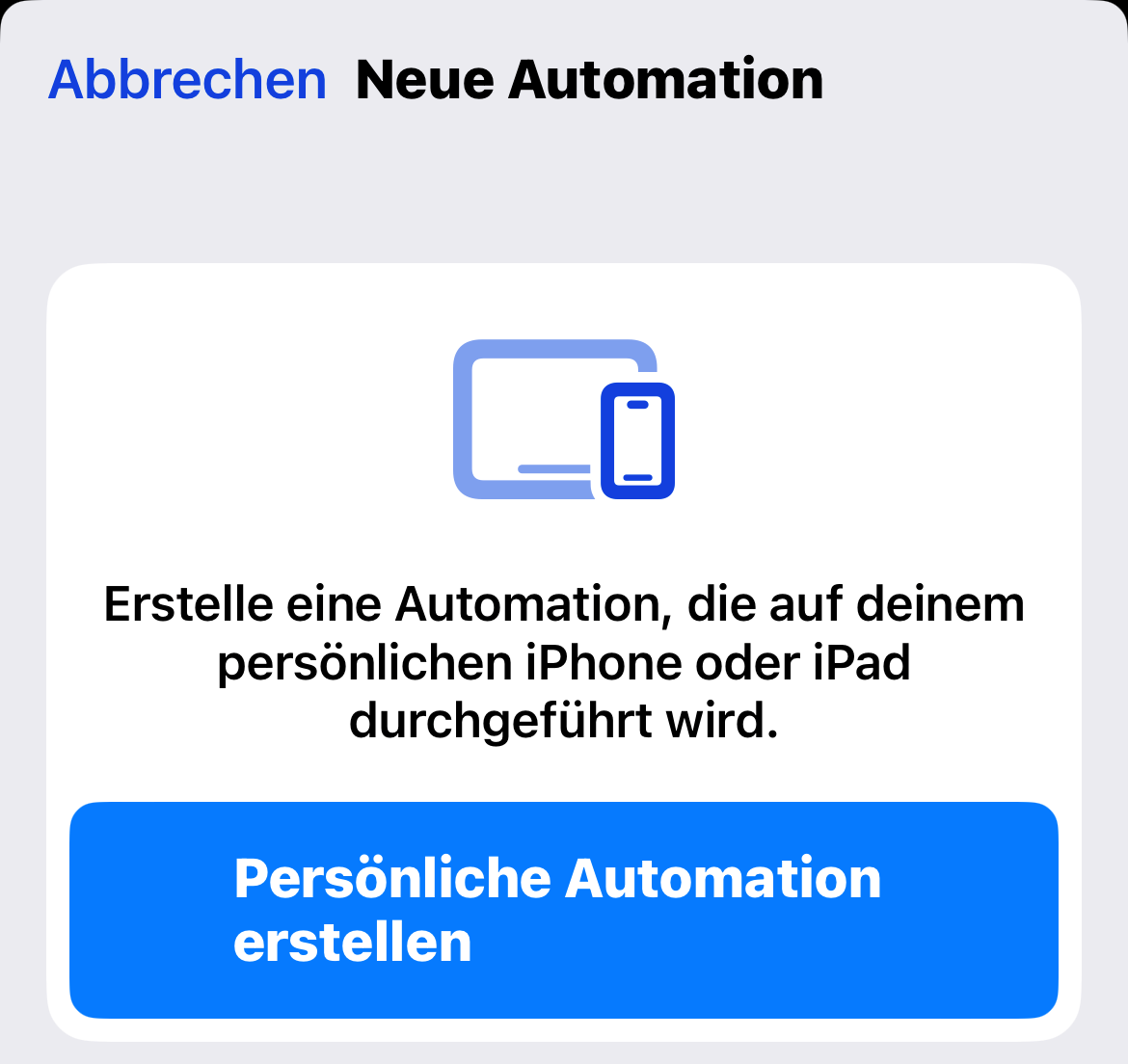

Danach musst Du auf der Seite nach unten scrollen, bis Du das Button "App" erreichst, bitte diesen Button anklicken.

Wähle aus der Liste der bereits installierten Apps diejenigen aus, für die forjo angewendet werden soll.
Vorschlag von uns: TikTok, Instagram, YouTube, Fotos, Spotify, Apple Music, Minecraft, Fortnite, Twitter, Garageband, BeReal...
grundsätzlich alle Spiele Apps, die Deine Aufmerksamkeit binden, außer Telefon, Whatsapp, Kurznachrichten, Browser.

Nach Anklicken aller Apps, für die forjo gelten soll, gehe und klicke bitte oben rechts auf der Seite auf das Feld "Fertig"

Danach bitte nochmals oben rechts auf der Seite auf das Feld "Weiter" klicken.

Dann auf der nächsten Seite mit dem Namen Aktionen den Button "Aktionen hinzufügen" anklicken.

Bitte klicke dann den Button "Skripte".

Scrolle dann auf der Seite "Skripte" bis zur Schaltfläche "Kurzbefehl ausführen".

Klicke dann bitte auf das blau hinterlegte Feld "Kurzbefehl": Wichtig - bitte NICHT auf "ausführen" drücken,
sondern nur auf das blau hinterlegte Feld "Kurzbefehl"


In der dann erscheinenden Liste "Kurzbefehle ausführen", klicke bitte den Button "ForJoStart"

Dann bitte oben auf der Seite auf "Weiter" klicken.

Auf der dann folgenden Seite „Neue Automation“ bitte den Button "Vor Ausführen bestätigen" ausstellen
(Schieber so stellen, dass das Feld nicht grün hinterlegt ist).
Auf Nachfrage: "Vor dem Ausführen nicht bestätigen" bitte "Nicht bestätigen" anklicken
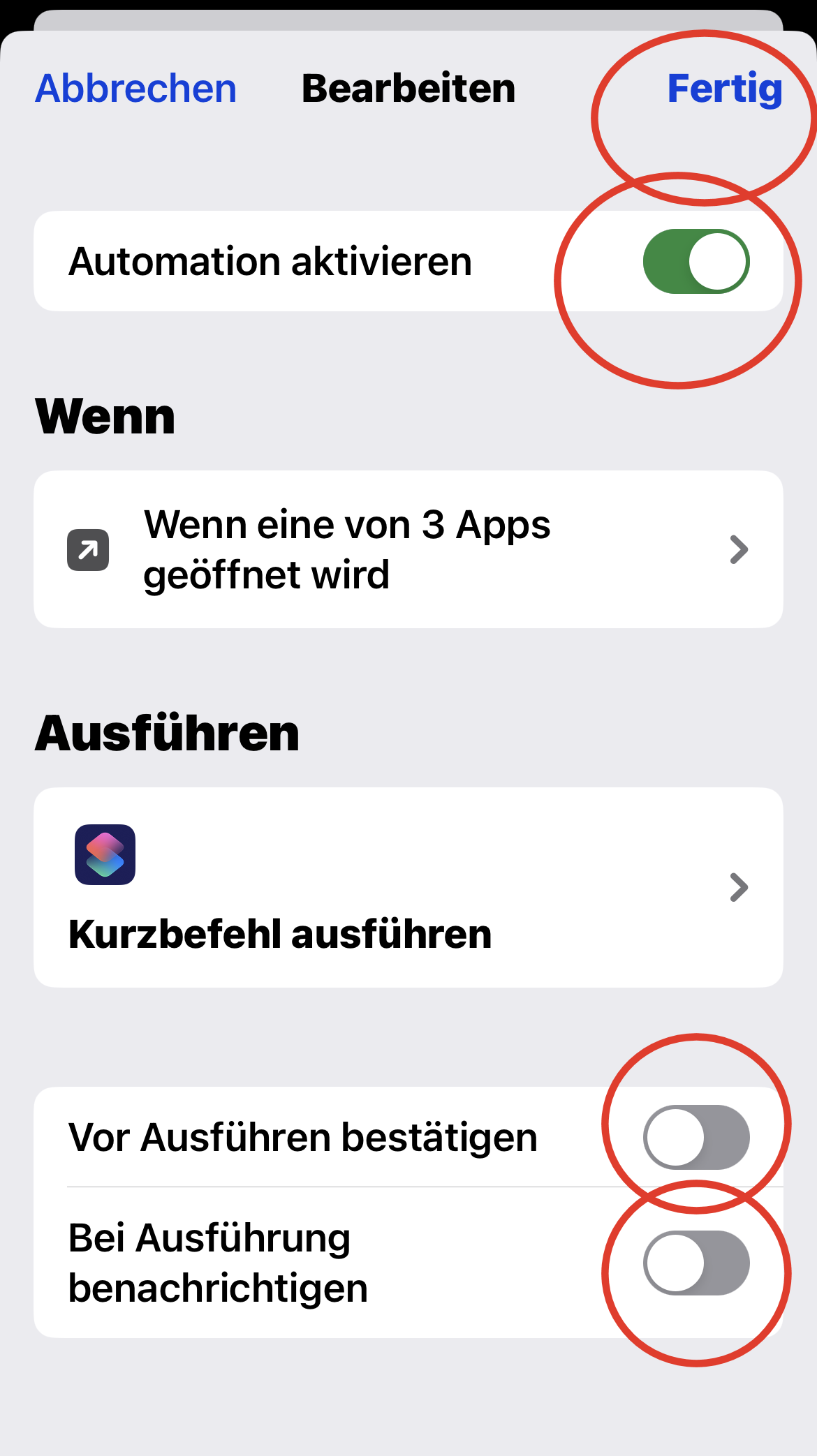

Dann oben auf der Seite "Fertig" anklicken.
Es können alle Apps geschlossen werden. forjo ist jetzt bereit